Помилка 0xc0000428 у Windows 10 при запуску або встановленні

- 4029
- 728
- Orville Zboncak DVM
Одна з поширених помилок Windows 10, з якими можна зустріти як при запуску ОС, так і при встановленні її "не вдалося перевірити цифровий підпис цього файлу", код помилки 0xc0000428. У деяких випадках поява синього екрану з цим кодом також вказує назву файлу проблеми, часті параметри - OEM -DRV64.Sys (для не зовсім законної ОС), WinLoad.Витягувати.
У цій інструкції докладно про можливі причини цієї помилки та способів її виправлення, залежно від ситуації та конкретного сценарію появи проблеми.
Виправлення помилок 0xc0000428 при запуску Windows 10

У випадках помилки "не вдалося перевірити цифровий підпис цього файлу" за допомогою коду 0xc0000428 при запуску системи (за умови, що до того, як це було розпочато нормально Windows 10), серед причин можна припустити:
- Встановлення драйверів неподписаних пристроїв, включаючи віртуальні, які можуть встановити третєпартій.
- Модифікація або заміна системних файлів Windows 10, системного навантажувача, наприклад, при використанні різних системних налаштувань, встановлюючи другу ОС на комп'ютері або ноутбуці.
Повідомлення про помилку в нижній частині, серед іншого, пропонує натиснути клавішу F8 для доступу до параметрів завантаження, і ми будемо використовувати його для виправлення помилки:
- Клацніть F8, і якщо ви не працюєте, і у вас є ноутбук - FN+F
- Вікно параметрів завантаження відкриється, вам потрібно вимкнути обов'язкову перевірку підпису драйверів " - F7 або FN+F7 (ви також можете використовувати клавішу 7 у верхньому рядку).
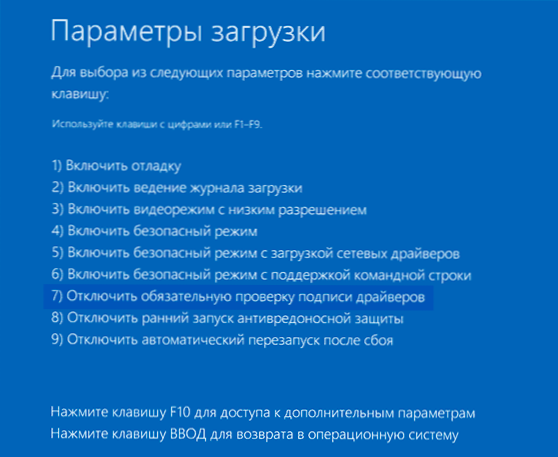
- Цього разу за умови, що запуск Windows 10 повинен відбуватися без проблем.
- Подальші дії можуть бути такими: Видалення драйвера проблеми та відповідних служб (у випадку OEM-DRVSYS може призвести до проблем з активацією, а в деяких випадках-запуску) програмного забезпечення, яке встановлювало його або відключення цифрового підпису драйверів Windows 10 на постійній основі про те, що - пункт 5.
- Другий можна зробити за допомогою командного рядка, що працює від імені адміністратора, введення команди BCDEDIT.Exe /set nointegritychecs І після перезавантаження також відключення безпечного завантаження в BIOS. За бажанням ви можете використовувати третій партії програми, наприклад, easyBCD, щоб вимкнути перевірку цифрового підпису: цю програму потрібно буде перейти на "розширені налаштування) - вкладку" Розширений "та встановити відключення чеки цифрового підпису (дозволити Використовувати. Не підписаних драйверів), а потім збережіть налаштування за допомогою кнопки «Зберегти налаштування» (програма також має російську мову інтерфейсу, але коли вона увімкнена, іноді частина інтерфейсу стає не видно, тому я приношу інформацію Англійська). Після перезавантаження відключіть функцію захищеного завантаження, якщо вона включена в BIOS/UEFI.
Якщо ці кроки не допомогли або параметри для F8 не працюють, спробуйте відновити завантажувач Windows 10 за допомогою завантажувального флеш -накопичувача з системою (за її відсутності вам доведеться створити десь на іншому комп'ютері).
Ви також можете спробувати використовувати точки відновлення системи, якщо вони доступні: завантажити з флеш -накопичувачем Windows 10, на екрані після вибору язика внизу, натисніть "Відновлення системи" та знайдіть точки відновлення в параметри.
Примітка. Якщо помилка викликана файлом OEM-DRV64.Sys, і ви вирішили його зняти (я пригадую, що після цього можливі додаткові проблеми з неліцензованою ОС), також видаліть розділ реєстру
Hkey_local_machine \ system \ currentcontrolset \ services \ oem-drv64
Помилка 0xc0000428 при встановленні Windows 10
Причини виникнення відповідної помилки при встановленні Windows 10 на комп'ютер зазвичай діагностуються більш складними. Загальні випадки такі:
- Помилка виникає при завантаженні з встановлення флеш -накопичувача - вона може статися при використанні мульти -завантаження USB -флеш -накопичувачів та накопичувачів з завантажувачем grub4dos (наприклад, наприклад, під час використання winsetupfromusb). Спробуйте записати флеш -накопичувач USB по -іншому, наприклад, використовуючи Rufus. Безпечне відключення завантаження на комп'ютері або ноутбуці також може допомогти.
- Помилка виникає при першому перезавантаженні після початку встановлення. Тут ви можете спробувати: якщо на комп’ютері була інша ОС, видаліть розділ із завантажувачем з нього та запустіть інсталяцію ще раз. Якщо установка виконується на чистому диску, ви можете спробувати інше зображення та відключення захищеного завантаження.
Якщо жоден з підходів не спрацював у вашому випадку, опишіть у коментарі конкретної ситуації, після чого виникає проблема та в якому файлі повідомлення про помилку вказує, чи є така індикація. Я намагатимусь допомогти.
- « Не існує підключення до Інтернету, захищеного в Windows 10 - як його виправити
- Як відключити SmartScreen у Windows 10 »

